大したスクリプトも仕込んでいないのにSharePointのページがやたら重くて表示に時間がかかってしまう。。そんなことありませんか?
今回はその理由のひとつである隠れwebパーツの探し方やなにやらについて説明してみようかと。
重くなる理由
パッと見は普通のページなのにやたらと読み込みに時間がかかる。そんな時は「表示されないwebパーツ」が大量に存在する場合があります。
webパーツひとつひとつを見ると読み込みには大した時間はかかりませんが、それも大量にあると累積して結構な時間になってしまうものです。そしてそれらのwebパーツが表示されない為、その読み込みに時間がかかっているということに気が付きません。そんなパターンがまれにあります。
まずは不必要なwebパーツが存在していないか、その点を確認してみましょう。
隠れwebパーツの見つけ方
下記手順で「Web パーツ ページの管理」というページを開きます。
まずは対象ページのリボンメニュー「ページ」タブから「プロパティの編集」をクリックします。
プロパティ編集画面に遷移しますので「Webパーツページを管理ビューで開く」をいうリンクをクリックします。
このビューで下記の様に同じ名前のWebパーツが複数あり、それらが意図せず存在するものであれば隠れWebパーツです。
また、隠れwebパーツはWebパーツを再作成した際によく発生します。再作成後のWebパーツ名の後ろに[ 2 ]などの数値が付いている場合は意図しないWebパーツが裏に存在していると見てよいでしょう。※見えない分が[ 1 ]
こういった状況が発生した場合、実際に表示されているwebパーツの名前を変更し、その他の不要な分を管理ビューから削除しましょう。
発生する原因
何らかの原因によってwebパーツを表示する処理部分、もしくは参照のみが削除されて裏ではwebパーツ情報が残ってしまうとこのような状況になります。
しかし、その原因はハッキリとせず、、、どなたか知っていたら教えてください(´・ω・`)
ちなみにページ編集の際にキーボードで削除したり、「ソースの編集」で該当コードを削除するとよく起きる気がします。が、SharePoint Onlineで試してみても再現性はありませんでした、、orz
まとめ
えー、原因についてはハッキリとしませんが、ページが重いと思ったらまずはこの辺りを確認してみましょう。また、[2]とかついてしまって困っている場合もコレでOKです。
覚えておいて損はない情報ですので、是非皆さんの頭の片隅にでも置いておいてやってくださいねっ!





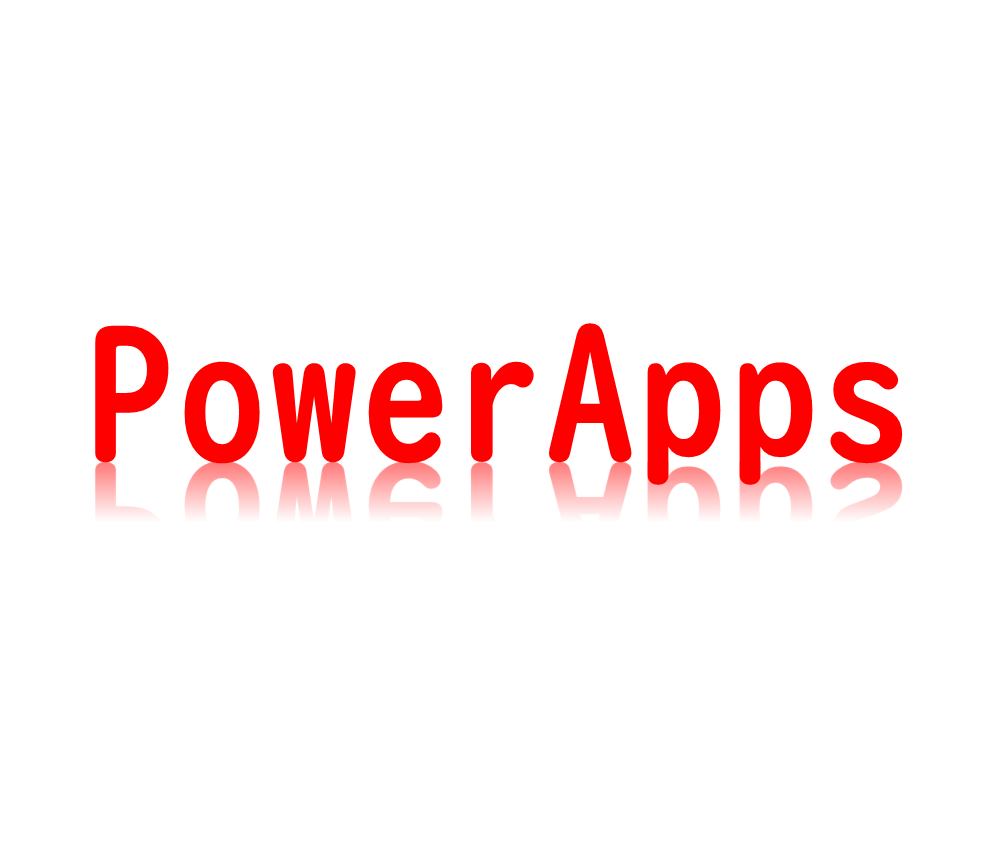
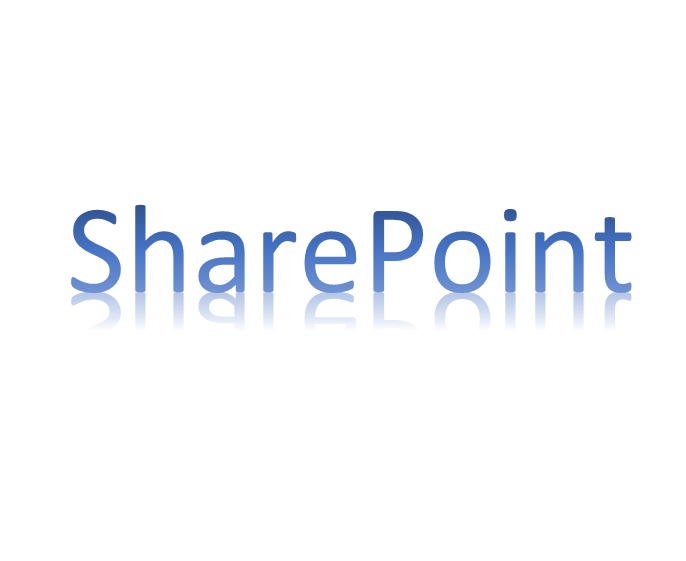
コメント